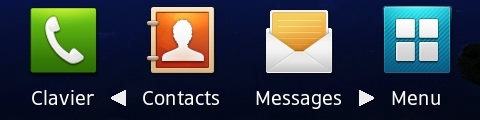Maintenant, voici la réalisation d'un Diapo Flash (SWF) à intégrer dans un Thème
Dans votre espace de travail, créer un dossier qui va contenir les fichiers
Exemple
On va créer un projet qui se nommera Diapo
Lancer Powerbullet Presenter
1/ Créer un nouveau projet
Aller sur Fichier puis Nouveau
Le logiciel vous demandera la destination et le nom du projet
A l'aide de l'explorateur dans la fenêtre qui apparaît, aller sur le bureau du PC
Pour le nom du projet, on va prendre par exemple Diapo pour le nom
Cliquer sur Enregistrer
Le logiciel doit avoir créé un dossier Diapo sur le bureau contenant déjà le fichier Diapo.pbt
2/ Indiquer la taille du projet
Il faut commencer par indiquer la taille du projet
Soit cliquer sur l'icône en dessous du T de Texte du Menu, c'est un icône avec 2 flèches et un carré en pointillé / Soit cliquer sur Projet dans le menu puis Dimension
Indiquer la largeur et la hauteur de votre projet
Si vous avez des images en 480x800, indiquer 480 pour la largeur et 800 pour la hauteur
(J'ai fait un test avec des images en 960x800, elles ne s'affichent pas en plein écran pour la séquence flash. La séquence Flash est de dimension 480x800 au maximum)
Puis cliquer sur OK pour confirmer
3/ Fond du projet
On peut mettre une couleur de fond pour le projet
Pour les thèmes, il vaut mieux mettre du noir pour le fond du projet
La couleur de fond apparaîtra lors des transitions de pages
Donc il vaut mieux mettre du noir pour un Thème. Du blanc ou une autre couleur ne fera pas trop joli
Cliquer sur l'icône à gauche de Taille projet, avec un arrondi rouge ou aller dans Projet puis Couleur de l'arrière plan
Sélectionner le noir (en bas à gauche)
4/ Insertion d'images
Le but est d'insérer une image, de créer une nouvelle page et d'insérer une image, etc....
On crée une page pour insérer une image
La 1ere page est déjà créé
Cliquer sur Insertion puis Image ou sur l'icône bleu ciel au milieu à gauche du rond jaune
Sélectionner votre image sur votre PC à l'aide de l'explorateur dans la fenêtre puis Ouvrir
Si vous avez choisi 480x800 pour votre projet, insérer une image de 480x800
L'image ne sera pas mise par défaut en haut à gauche
Il faudra refaire la mise en page
Essayer de faire glisser l'image en haut à gauche, en la maintenant
Mais cette opération n'est pas trop pratique
Le mieux est de le faire manuellement par les codes
Cliquer sur Page dans le menu puis Afficher/éditer les sources HTML
Dans la ligne de code qui apparaît dans la fenêtre, on va modifier 2 valeurs
Vous allez sur LEFT: 120px (par exemple) et vous modifier par LEFT: 0px (px pour pixel)
Attention, il ne faut pas effacer l'espace entre les 2 points et le 1er chiffre
Il faut qu'il y ait cet espace
Vous faites de même pour TOP: 250px (par exemple), il faut mettre TOP: 0px
Puis cliquer sur OK
Maintenant votre image est bien aligné en haut à gauche
5/ Effet de transition
Vous pouvez mettre un effet de transition pour l'entrée et la sortie de l'image (comme sur un PPS)
Les effets possibles sont : Aucun, Fondu, Slide, Zoom
Vous pouvez voir ces effets sur le Diaporama que j'ai réalisé et que vous pouvez voir sur votre navigateur
=>
http://ftpfsm.free.fr/swf/Diapo.htmCliquer sur les triangles blancs du bas pour Suivant et Précédent
Vous verrez à quoi correspondent les effets
Pour le Slide, l'image arrive de la droite
Pour le Zoom, l'image arrive du coin en haut à gauche
Dans ce Diaporama, j'ai mis le même effet pour l'entrée de l'image et pour la sortie de l'image
mais vous avez la possibilité de mélanger, de mettre l'effet Zoom pour l'entrée et Fondu pour la sortie
Pour la 1ere image du Thème, je vous conseille de mettre Aucun effet pour l'entrée de l'image
Aller dans Page puis Transition de la page ou cliquer sur l'icône Transition de la page qui se trouve à gauche des 2 notes de musique au milieu. L'icône Transition de la page est 2 carrés vert entouré d'une ligne jaune
Choisissez votre effet : None (Aucun), Fade (Fondu), Slide ou Zoom
Choisissez l'effet pour l'entrée de l'image (à gauche pour In) et pour la sortie de l'image (à droite pour Out)
Au milieu, vous avez le rectangle Set avec 2 cases
Indiquer dans les 2 cases le temps (en secondes) de la durée de l'effet de transition
Je vous conseille de mettre 1 seconde. J'ai testé avec 2 secondes, ça commence à faire un peu long
Il faut savoir que ce temps est ajouté au temps de l'entrée de l'image suivante
Si vous mettez 2 secondes pour la sortie de l'image et 2 secondes pour l'entrée de l'image suivante, cela vous fera en tout un temps de 4 secondes pour l'affichage fixe entre chaque image
Donc mettez au maximum 1 seconde ou une demi seconde (0.5), a vous de voir....
Lorsque vous avez entrer les valeurs, cliquer sur le bouton Set
Pour la première image, pour l'entrée, mettez 0 pour le temps puis None pour l'effet (mon conseil)
Si vous mettez un effet fondu avec 2 secondes pour l'entrée de l'image, lorsque les utilisateurs vont appliquer votre thème, l'image n'apparaîtra tout de suite et ils verront d'abord le fond noir, ils pourront se poser des questions au début mais après quelques temps, l'image apparaîtra
C'est pour cela que je vous conseille de mettre 0 seconde puis None pour l'entrée de la 1ere image
Vous avez aussi des ronds avec une aiguille dans cette fenêtre
Vous pouvez déplacer l'aiguille sur le cadran pour définir le temps
C'est plus pratique pour aller plus vite avec la souris, si vous souhaitez mettre par exemple une demi seconde (0.50)
RemarqueEn faisant des tests sur le Wave, j'ai vu que l'affichage de l'image en arrière via Précédent était plus court que l'affichage de la nouvelle image via Suivant
Donc, j'ai essayé de mettre de 1 seconde pour In et 0.50 pour Out, la moitié pour la sortie
Cela à l'air d'être mieux harmonisé entre le temps Précédent et Suivant
6/ Ajout Page suivante
Maintenant que vous avez créé les effets de la première image, on va créer une nouvelle page pour faire la même chose pour l'image suivante
Cliquer sur Page dans le menu puis Ajouter ou cliquer sur l'icône Feuille blanche avec un + à droite de la flèche de droite, au milieu à gauche
Au milieu, à droite du texte, vous devez avoir l'indication Page: 2
Refaites les opérations ci dessus pour chaque image avec autant de pages que vous le souhaitez

Choisissez l'effet de transition, le temps de transition, etc....
Pour l'effet de transition en entrée (In) pour la 2e page, vous pouvez mettre 1 seconde et un effet
7/ Changement des boutons de navigations
Cliquer sur la disquette en haut pour faire une pré-sauvegarde de votre travail
Cliquer sur les flèches gauche et droite, en dessous de la disquette, pour vérifier dans chaque page que les images sont bien en haut à gauche et qu'il n'y a pas eu de "bug" (ça m'est arrivé, la position n'a pas été enregistré)
Remarque :Après des tests, je me suis aperçu que mes boutons que j'avais créé au début (plus gros), étaient bien mais il y a un problème, lorsqu'on lance les applications Contacts ou Messages, cela agît aussi sur le changement de Wallpapers, et donc, le Wallpaper pourrait changer sans que la personne le veuille
J'ai résolu ce soucis par une autre solution
Soit vous utilisez les boutons que j'ai créé avec les petits triangles qui s'intègrent dans la ligne des Mots
=>
http://ftpfsm.free.fr/swf/Boutons.zip=> Soit avec une bande transparente de 140x40
Cette bande de 40 pixels de haut correspond à l'espace entre le bas de l'écran et le bas des icônes Clavier/Contacts/Messages/Menu
=>
http://ftpfsm.free.fr/swf/Boutons2.zipPar contre, il faudra bien dire à vos interlocuteurs, à ceux qui téléchargeront votre thème, qu'il faudra cliquer dans l'espace sous les 4 icônes, au risque de lancer une des 4 applications (Clavier/Contacts/Messages/Menu)
J'ai fait un rectangle de 140 pixels de long, donc, pour Suivant, il faudra cliquer dans la partie droite de l'espace sous les 4 icônes et pour Précédent, dans la partie gauche de l'espace sous les 4 icônes
Dans le menu, aller sur Projet puis Exporter les paramètres
Dans la fenêtre verticale qui apparaît
Pour dimension, laisser sur matchmovie
Ce paramètre sert à définir la dimension du diaporama flash. Matcmovie se réfère à la dimension de l'image
Qualité : par défaut, c'est le paramètre autohigh. Pour ma part, j'ai mis best
Fenêtrage : par défaut, c'est opaque il me semble. Pour ma part, j'ai mis transparent
Voir le menu => False
Echelle => Exactfit (fit = s'adapter => s'adapte exactement)
Cliquer sur le bouton Custom navigation controls
Dans la fenêtre qui apparaît, indiquer les images contenu dans mon dossier Boutons (bandes transparentes)
Avancer correspond à Suivant
Dérouler correspond au clic sur Suivant (si vous souhaitez mettre une autre image lorsque le bouton sera pressé mais cela ne se voit pas trop sur un thème)
Retour correspond à Précédent
Enrouler correspond au clic sur Précédent
Pour les images Dérouler et Enrouler, j'ai mis les mêmes images que Avancer et Retour
Cliquer sur OK puis dans le retour de la fenêtre verticale, il faut qu'il n'y ait que Custom navigation controls qui doit être avec un point vert
Tout le reste en dessous doit être vide
Cliquer sur OK pour sauvegarder les changements
Cliquer sur la disquette si elle est active
8/ Exportation Diapo Flash
Pour créer maintenant le fichier Flash, il vous faut cliquer sur l'icône d'une barre rouge à droite de la disquette ou aller sur le menu Projet puis Exporter
Vous devriez voir apparaître votre Diaporama dans une fenêtre Explorateur Internet
Cliquer sur les triangles blancs pour vérifier le bon déroulement des transitions entre page
Quand vous arrivez au bout d'une liste d'image, à droite, vous avez la flèche qui est tourné vers la gauche. Si vous cliquez sur cette flèche, cela retournera à la 1ere image
Quand tout vous convient, fermer la fenêtre de votre Explorateur Internet
9/ Récupérer le fichier Flash
Pour notre exemple, le fichier Flash (SWF) se trouve dans le dossier Diapo
Ce sous dossier contient les éléments de votre projets (images et boutons) +
- Fichier Exe de votre projet (permet d'exécuter le diapo flash sur PC sans lecteur flash)
- Fichier projet pbt (icône en forme de bobine de cinéma). En cliquant sur cet icône, cela permettra de relancer votre projet pour le modifier
- Fichier SWF que l'on va prendre pour intégrer au Thème
- Fichier HTM, pour mettre sur un site Internet, mais il faudra aussi intégrer le fichier SWF au site Web
10/ Intégration de la séquence Flash dans un Thème
Pour intégrer maintenant votre diaporama Flash dans un Thème, ouvrer votre projet dans STD
Cliquer sur Idle Wallpaper. A droite, sur Graphic Type, cliquer et sélectionner flash
Cliquer sur Flash File. Dans la fenêtre qui s'ouvre, dans File, cliquer sur les 3 points puis à l'aide de l'explorateur de fichier de la fenêtre qui apparaît, aller chercher le fichier SWF qui a été créé avec Power Bullet (dans notre exemple, c'est le fichier Diapo.swf dans le dossier Diapo)
A gauche, vous avez une fenêtre d'aperçu et vous pouvez cliquer sur les flèches gauche / droite pour changer d'image dans le diaporama
Enfin, cliquer sur Apply
Exporter votre Thème, mettez le sur votre Wave
Je vous conseille la méthode à DD21, de mettre le thème dans le dossier Others
Le Diaporama sera aussi actif lorsque vous entrerez dans le menu sur le Wave, malgré que le fond soit grisé, vous pouvez appuyer sur les triangles blancs qui sont grisés, et cela changera les images
Voilà pour ce Tutoriel

Amusez vous bien